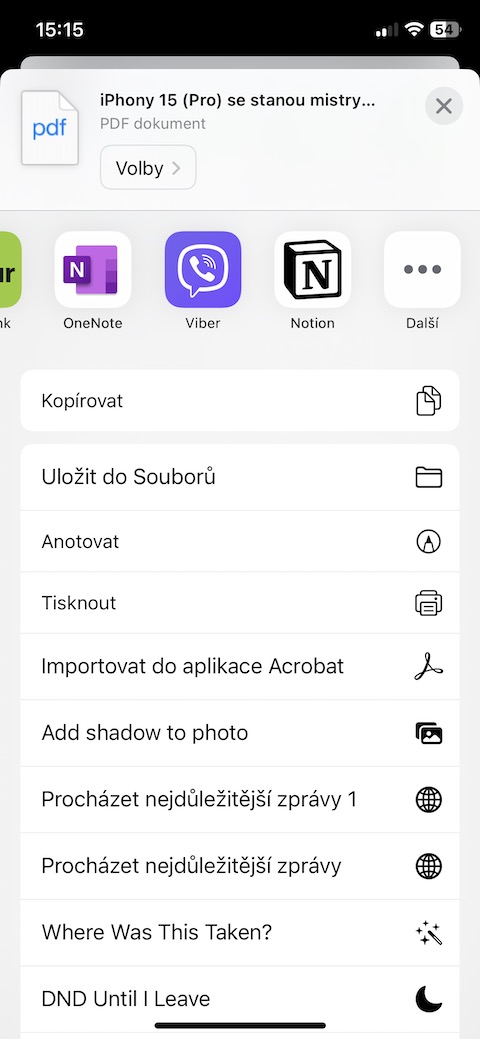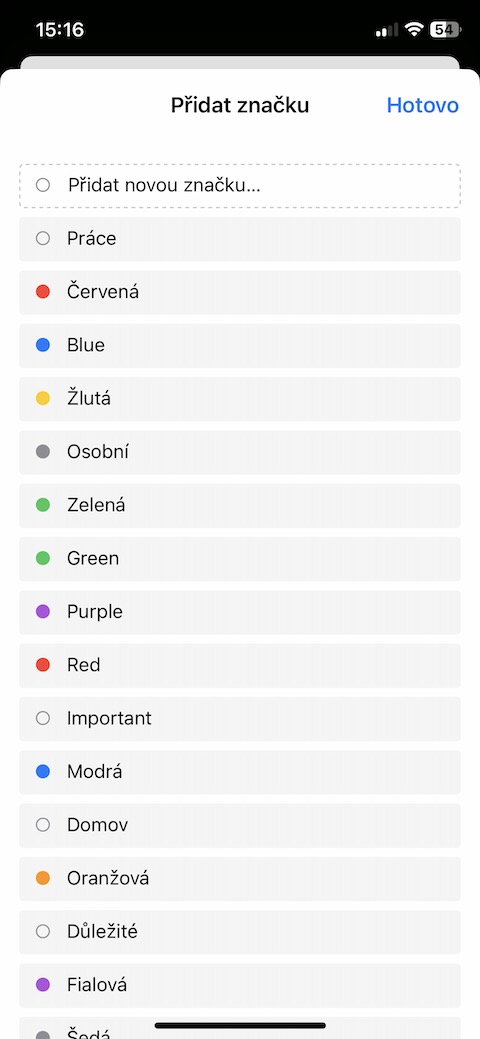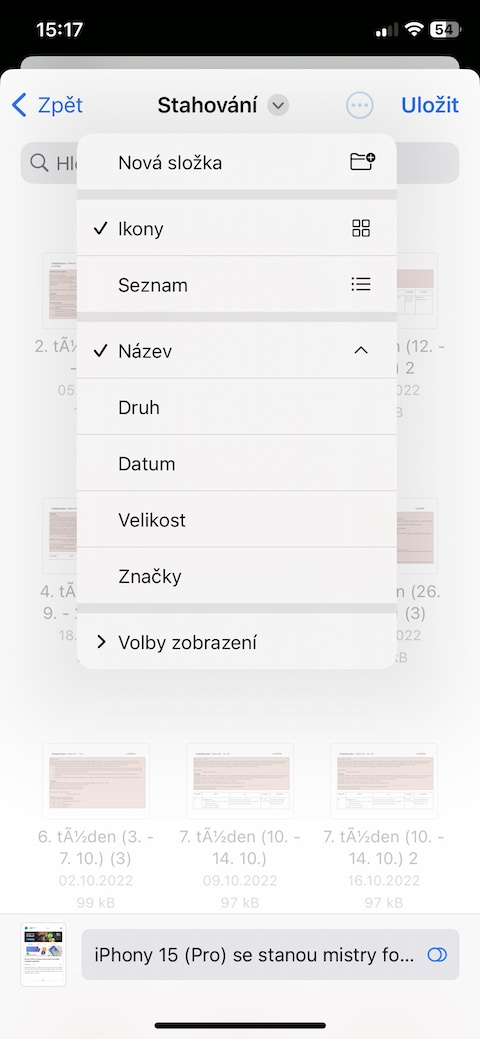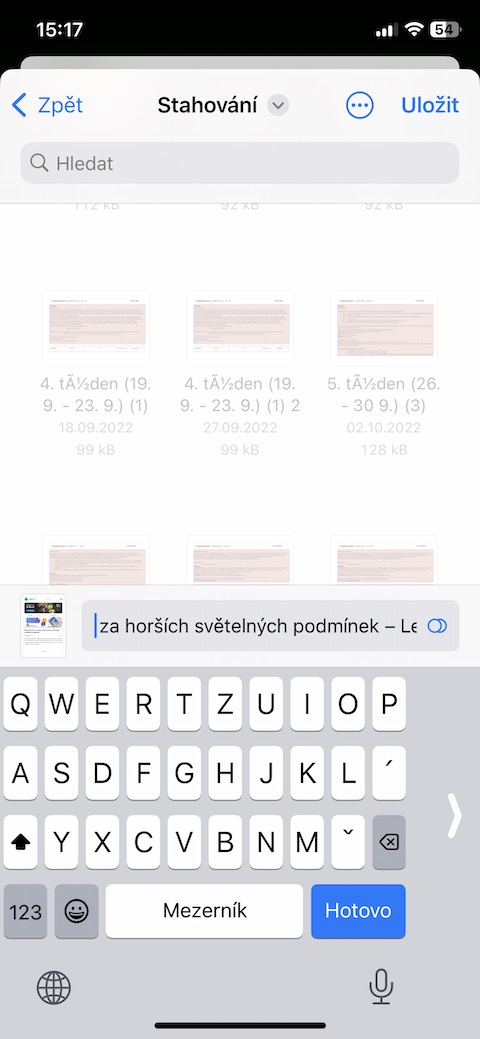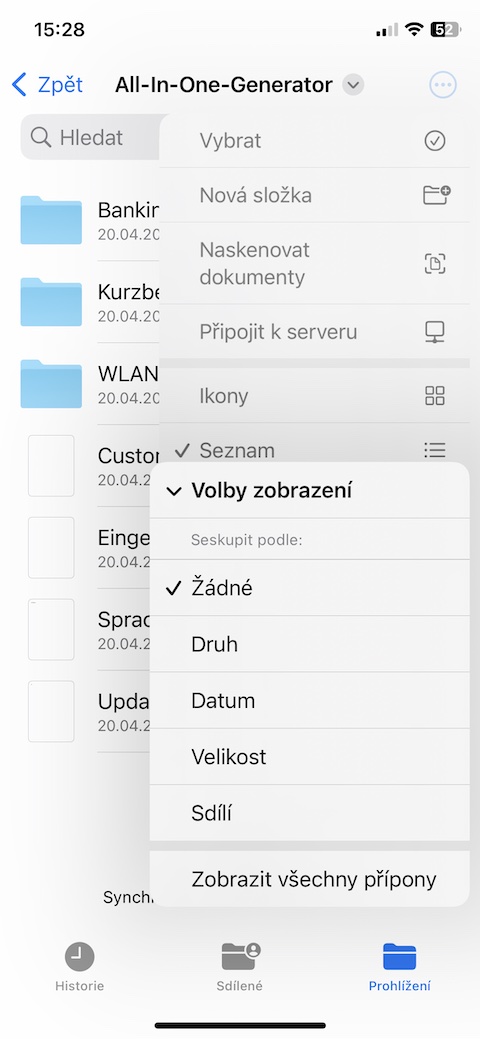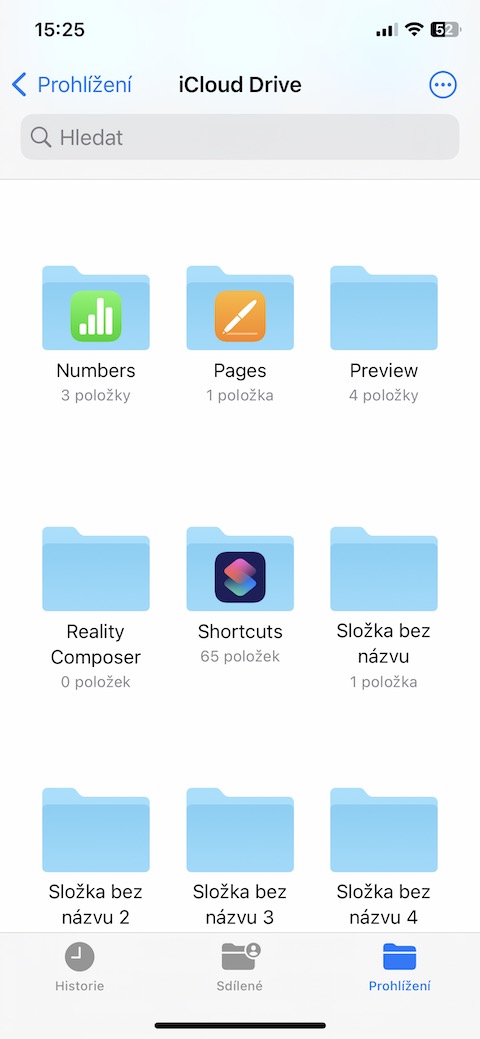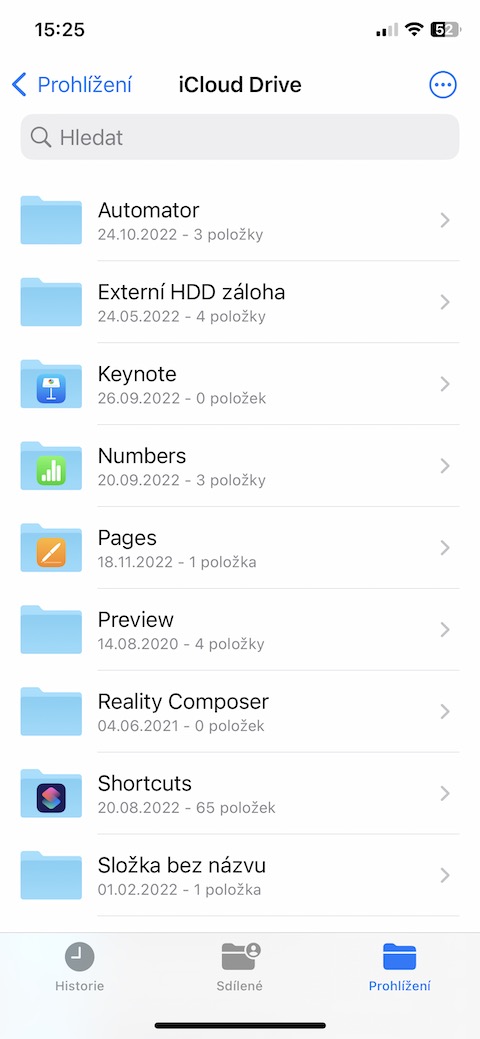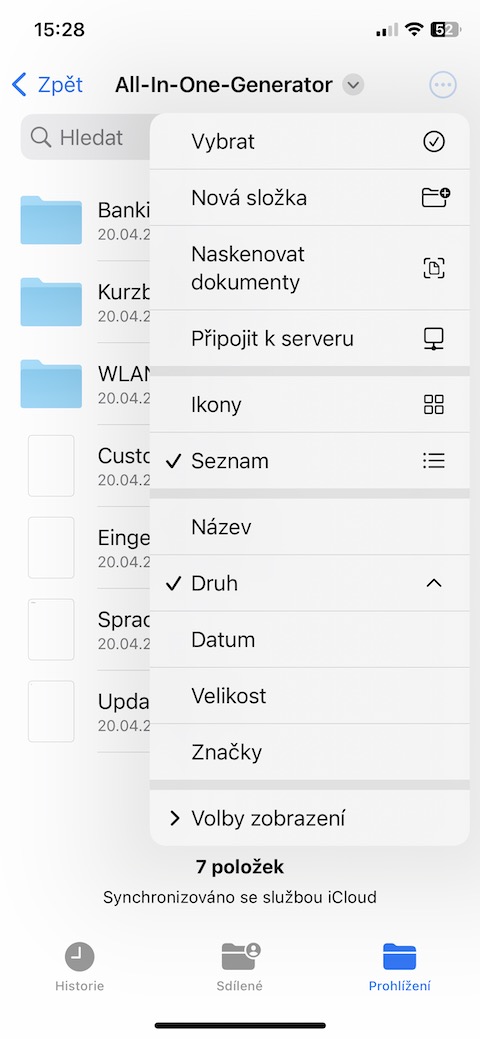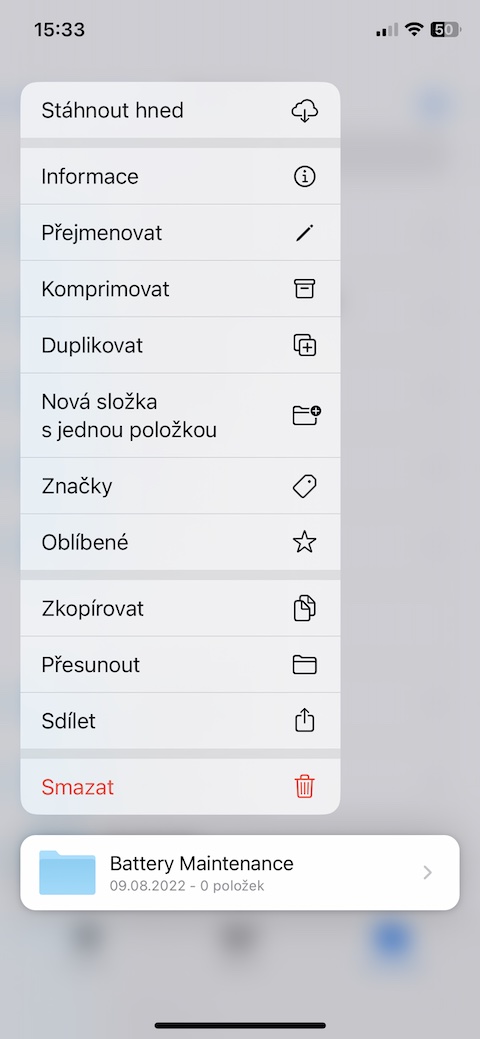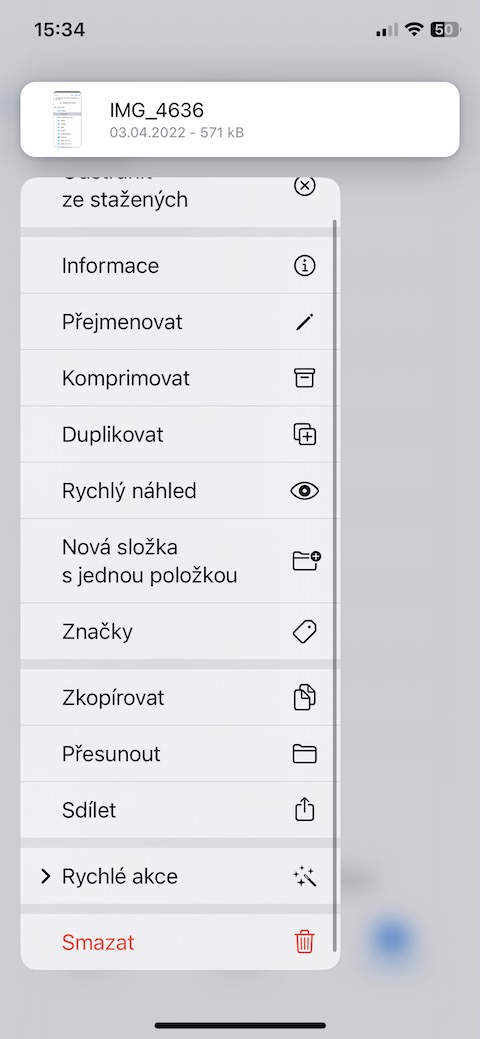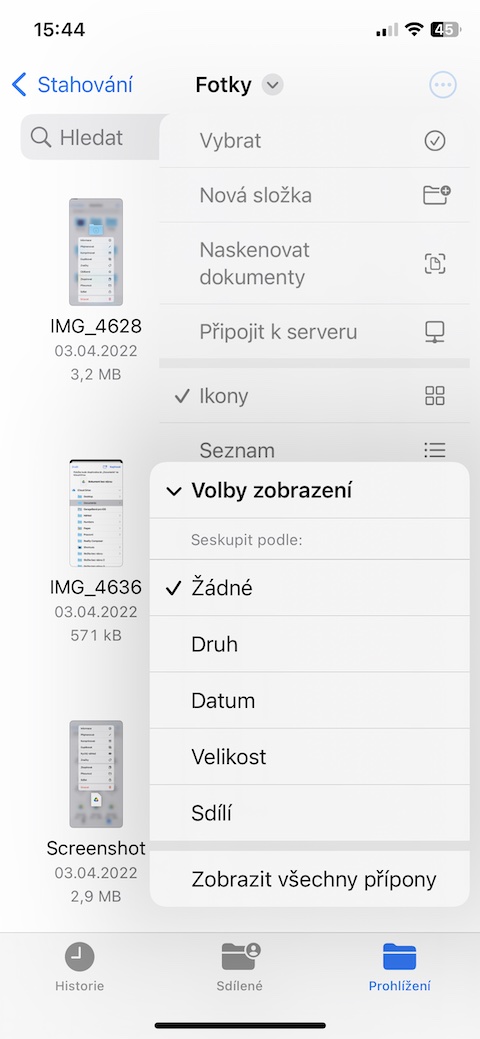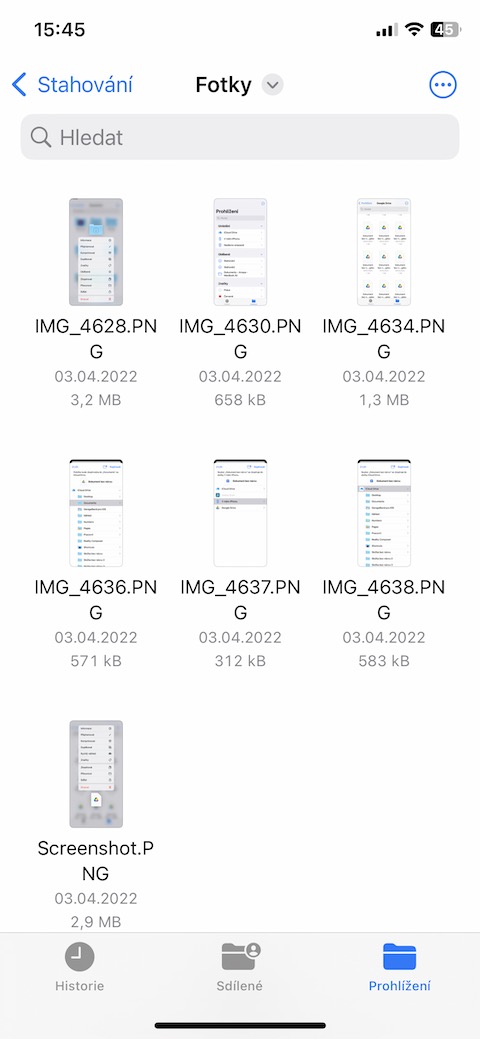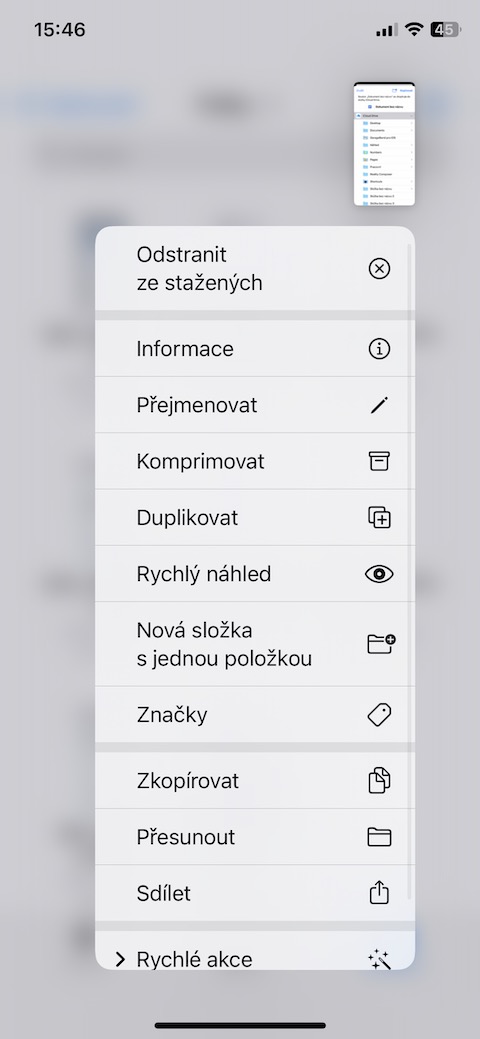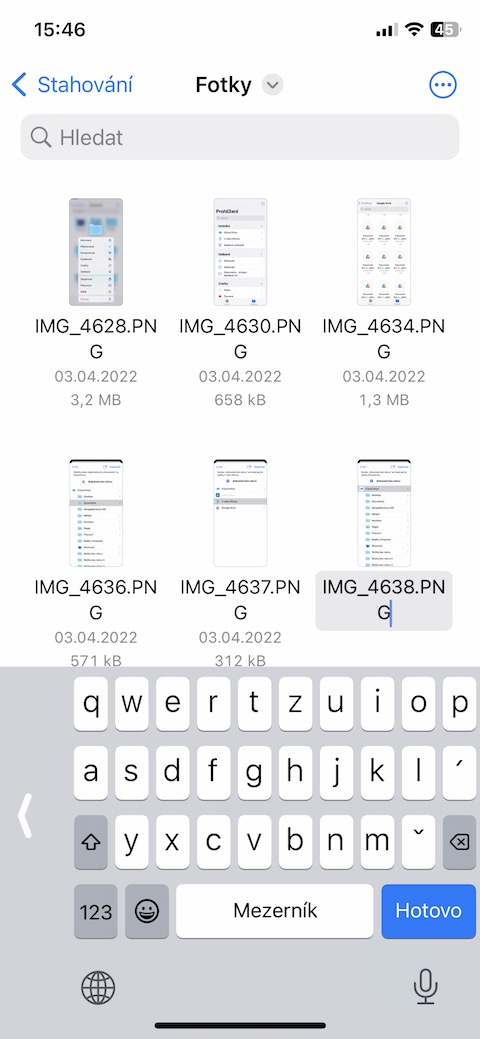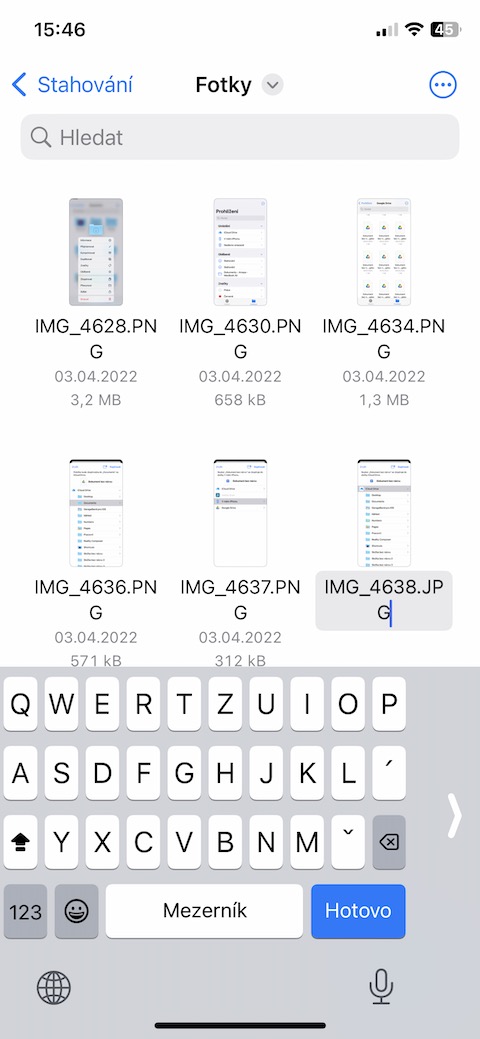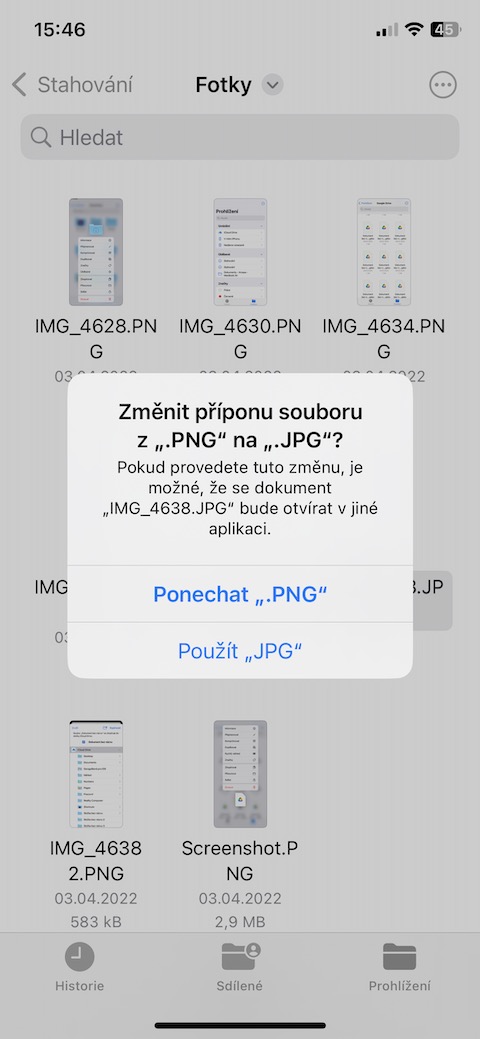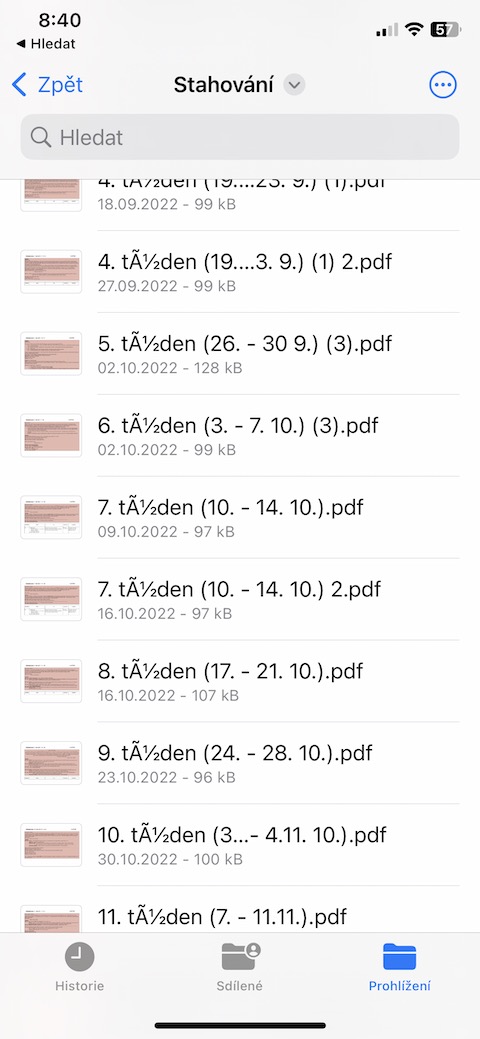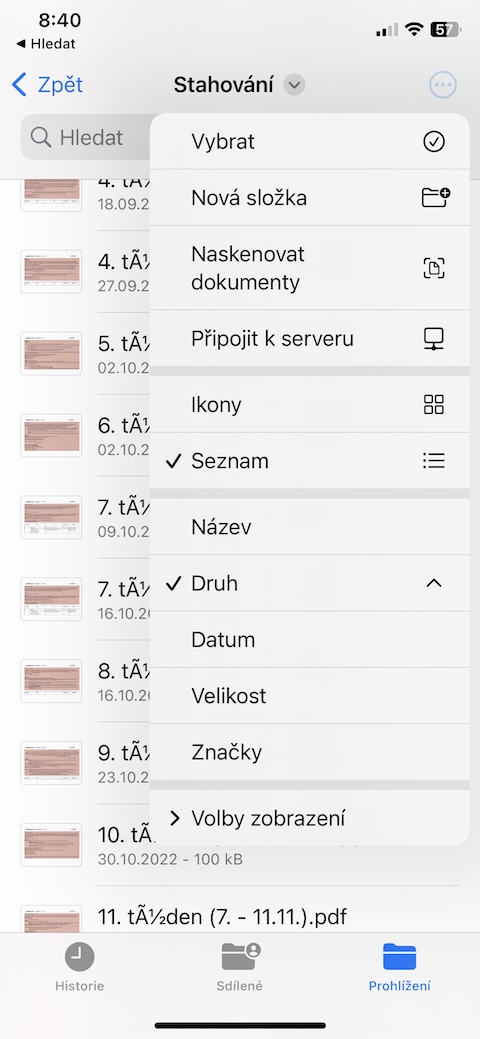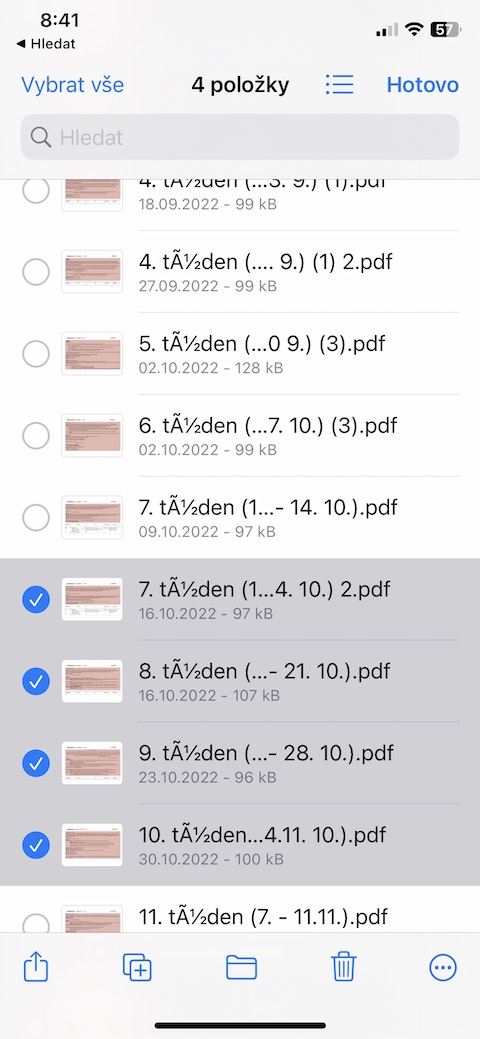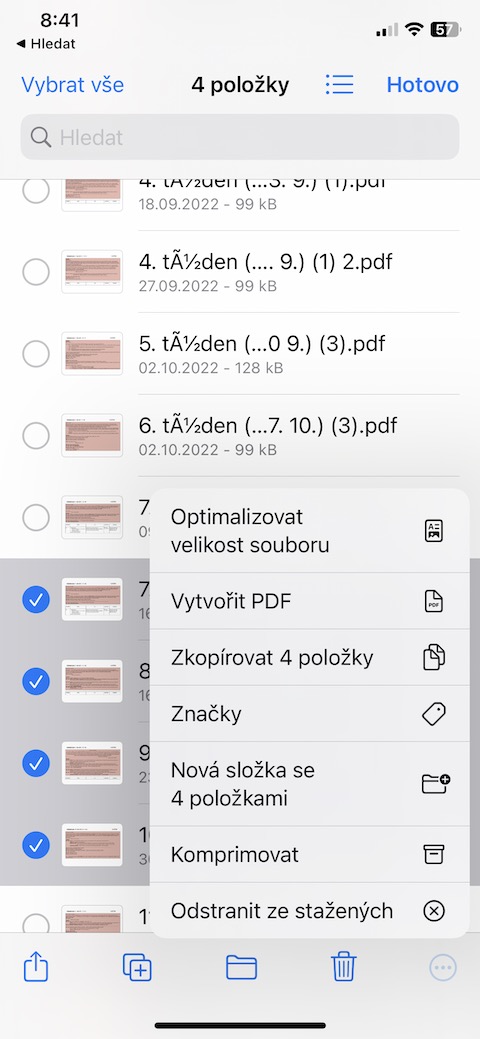Jednou z velmi užitečných aplikací, které můžete na svých iOS zařízeních využívat, jsou nativní Soubory. Apple se tuto svou aplikaci snaží s příchodem každé další verze operačního systému iOS vylepšovat, a není tedy divu, že pár novinek přibylo také s příchodem iOS 16. Kterým novinkám z iOS 16 se v nativních Souborech vyplatí věnovat pozornost?
Mohlo by vás zajímat
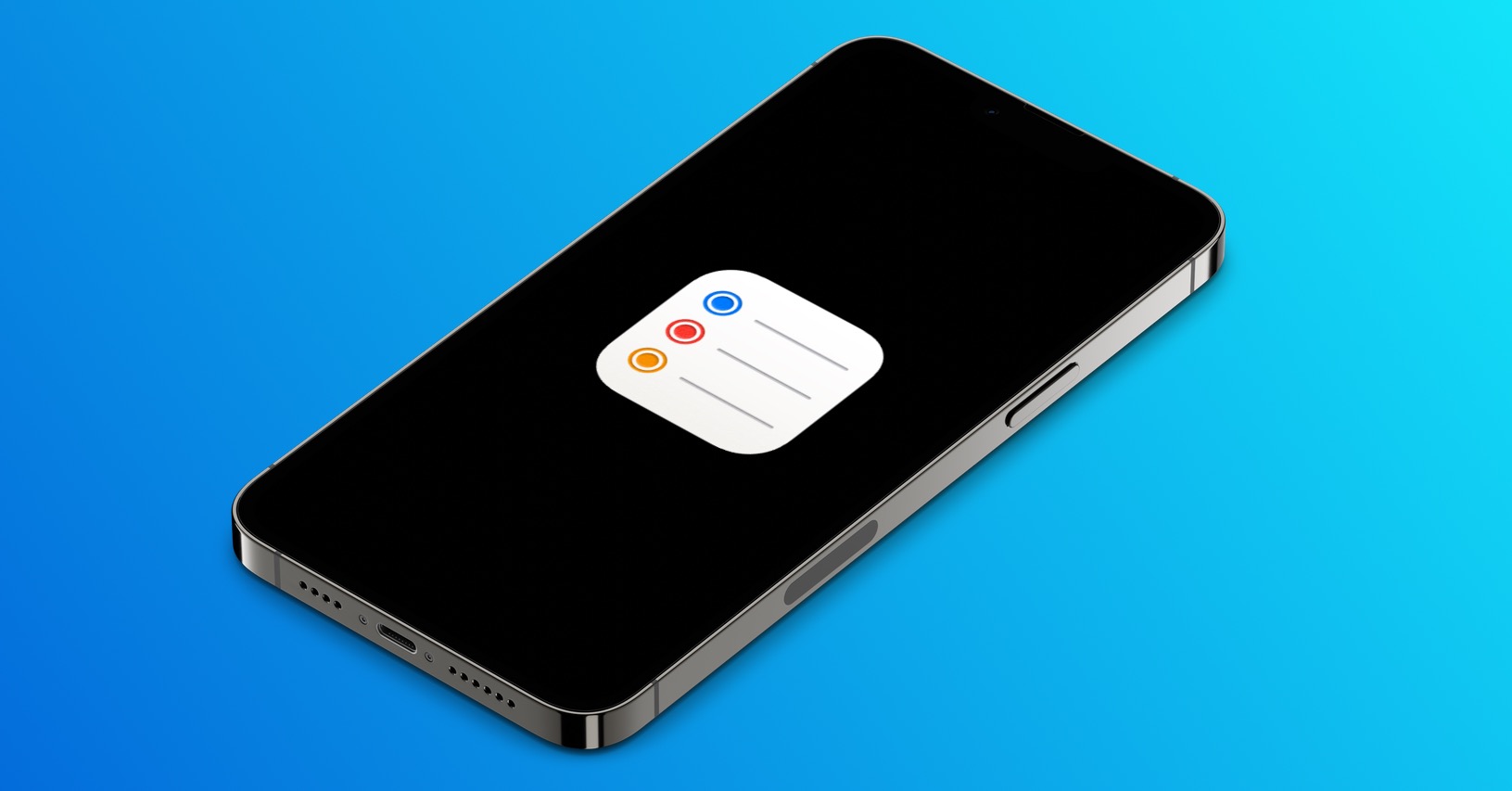
Ještě lepší ukládání
Z předchozích verzí operačního systému iOS jistě znáte možnost uložení vybraného obsahu do nativních Souborů. Pokud se v iOS 16 rozhodnete uložit vybraný obsah do Souborů, máte nyní k dispozici mnohem více možností ukládání. V průběhu celého procesu můžete například přidat značku, vybrat umístění pro uložení nebo přejmenovat ukládaný soubor.
Možnosti zobrazení a navigace
S příchodem operačního systému iOS 16 došlo v nativních Souborech také ke zlepšení možností zobrazení, a orientace v aplikace je mnohem jednodušší. Navigace ve složkách a manipulace se soubory je jednodušší díky většímu počtu ovládacích prvků. Po klepnutí na ikonku tří teček v kroužku v pravém horním rohu můžete nyní změnit podmínky řazení obsahu jednotlivých složek, klepnutím na název složky můžete zase zobrazit další informace.
Více akcí v menu
Společnost Apple v iOS 16 přidala v nativních Souborech také více akcí do kontextového menu, které se vám zobrazí poté, co vybranou složku dlouze podržíte. Pokud například klepnete na Informace, zobrazí se vám mimo jiné také údaj o velikosti složky. V sekci Umístění zase můžete zjistit přesnou cestu k dané položce. V kontextovém menu u obrazových souborů zase můžete nově nalézt položku Rychlé akce, která vám umožní obrázek přetočit, převést na PDF, nebo třeba rychle odstranit jeho pozadí.
Přípony souborů
Nativní aplikace Soubory vám v operačním systému iOS 16 skýtá také mnohem více možností, co se týče práce s příponami souborů. Pokud například klepnete na ikonku tří teček v kroužku v pravém horním rohu a zvolíte Volby zobrazení -> Zobrazit všechny přípony, můžete si nechat soubory zobrazit včetně jejich přípon. Jakmile je tato funkce povolena, můžete také vybraný soubor dlouze stisknout, v menu klepnout na Přejmenovat a v rámci přejmenování změnit také jeho příponu.
Komprimace souborů
Možnost komprimace v nativních Souborech sice není nejnovější záležitostí, určitě se ji ale hodí vždy připomínat. Pokud chcete v nativních Souborech na iPhonu zkomprimovat více souborů, přejděte do příslušného umístění a v pravém horním rohu klepněte na ikonku tří teček v kroužku. V menu, které se vám zobrazí, zvolte Vybrat, a poté vyberte soubory, které chcete zkomprimovat. Nakonec klepněte v pravém dolním rohu na ikonku tří teček v kroužku a zvolte Komprimovat.